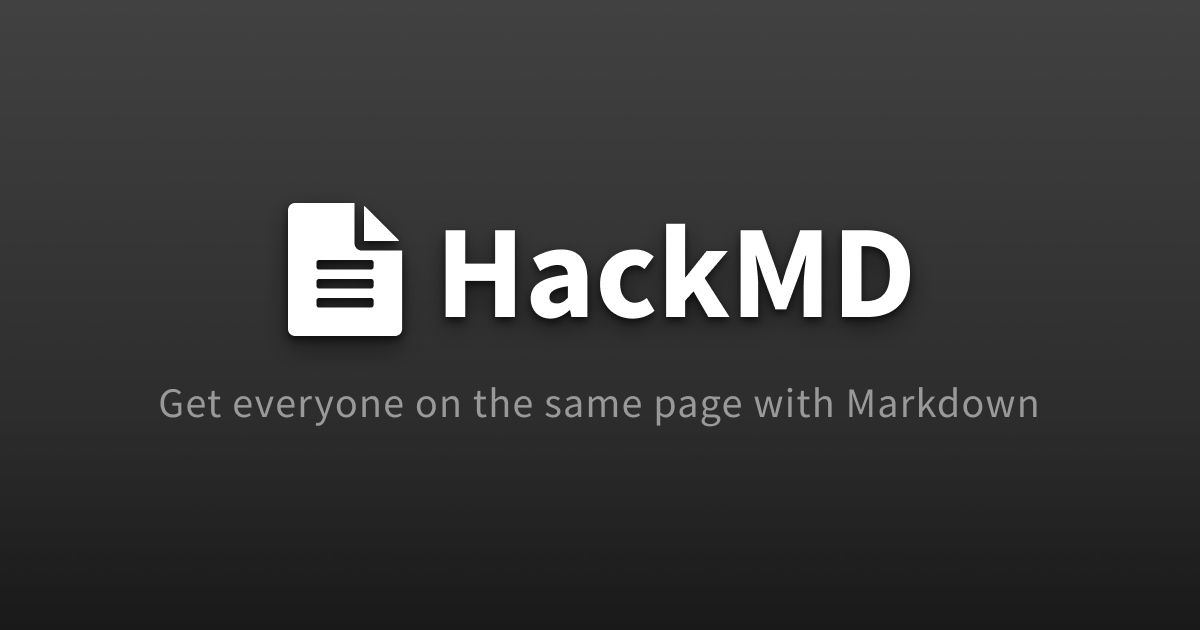狼窩2.0無廣告好讀版:
https://wolflsi.blogspot.com/2023/11/rk-m75.html
狼窩1.0好讀版:
https://wolflsi.pixnet.net/blog/post/70958185
https://i.imgur.com/s8RcXsi.jpg

特色:
●採用75%佈局,共81個按鍵,節省25%的鍵盤空間,讓桌面更簡潔,適用於各種桌面配置
方案,無論是電競遊戲或日常辦公皆可應付自如
●鍵盤預裝RK K黃軸,除鍵帽可更換外,鍵軸也可熱插拔,透過隨附兩用工具輕鬆拆裝鍵
帽及鍵軸,熱插拔底座可相容3腳和5腳的鍵軸,自由打造個人化專屬配置
●支援Win/Mac雙系統鍵盤布局,提供有線、無線2.4G和無線藍牙5.0三種連接模式,藍牙
可同時配對3個裝置,並透過旋鈕輕鬆切換
●有線連接採用USB-C連接器,搭配可拆卸更換的USB-C to USB-A/USB-C兩用線,無線
2.4G接收器採磁吸方式收納固定,提高攜帶便利性
●全新Gasket結構,在PCB電路板及鍵盤底部包覆可以吸收震動及噪音的防震吸音墊,改
善按鍵敲擊觸感及聲音
●具備兩階段式可調整腳架,可針對手腕舒適度及操作需求調整到合適的角度,提高長時
間使用的舒適性
●內建OLED顯示螢幕和旋鈕。OLED顯示螢幕可顯示電池電量、Win/Mac模式、有線/無線
2.4G/無線藍牙模式、音量(需安裝程式)。旋鈕可開啟/關閉電源、選擇連接模式、調節音
量大小
●內建3750mAh可充電電池,充滿電後燈光開啟下可提供約180小時的使用時間(實際時間
因使用狀況而異)
●支援18種RGB背光模式(包含自訂背光模式)及1種音樂律動背光模式(需安裝程式),提供
流暢幻彩燈光效果
●提供一年產品保固
▼外盒正面有商標、外觀單線圖、產品名稱
https://i.imgur.com/u3BujHf.jpg

▼外盒背面有外觀單線圖、製造商資訊、原廠網站網址
https://i.imgur.com/G66CISc.jpg

▼外盒上側面有認證標誌、產地、執行標準、條碼、正品貼紙、中文進口商資訊貼紙、英
文產品資訊貼紙;外盒下側面有名稱及原廠網站網址;外盒左/右側面有商標
https://i.imgur.com/2tfLPBi.jpg

▼條碼、正品貼紙、中文進口商資訊貼紙、英文產品資訊貼紙的近照
https://i.imgur.com/PHM9tOL.jpg

▼打開外盒,半透明塑膠袋包著用透明泡殼蓋住的鍵盤及說明書,其他配件收納在上方長
條空間內
https://i.imgur.com/uWo7x8e.jpg

▼包裝內容有鍵盤、使用說明書、4個備用鍵軸、連接線、鍵帽/鍵軸兩用拆卸工具
https://i.imgur.com/AgI0bar.jpg

▼鍵盤不使用時可以用透明泡殼蓋住,除防止誤觸外,也能防止灰塵、異物及液體不慎進
入鍵盤
https://i.imgur.com/LH8x0SJ.jpg

▼鍵盤採用75%布局配置,鍵帽採用3種配色,右上有旋鈕
https://i.imgur.com/wBcd49z.jpg

▼鍵盤背面四個角落有4個長條形防滑墊,可避免鍵盤滑動。中央金屬銘牌有商標、型號
、額定電壓/電流、序號、FCC ID、認證標誌、原廠網站網址、產地(中國)
https://i.imgur.com/ecsxpK2.jpg

▼鍵盤底部左上及右上有兩段式後腳架,腳架末端有長條形防滑墊
https://i.imgur.com/rDU5hBR.jpg

▼如需調整鍵盤打字角度,可展開後腳架調整角度,以下為未使用後腳架(上)、使用第一
段後腳架(中)、使用第二段後腳架(下)的鍵盤傾斜度示意圖
https://i.imgur.com/u1FxZII.jpg

▼鍵盤上下蓋採用3種配色
https://i.imgur.com/RdWEnaG.jpg

▼鍵盤下方右側有Royal Kludge商標及字樣
https://i.imgur.com/NhRbmRJ.jpg

▼鍵盤上方右側設置USB-C插座,除了使用隨附的線以外,也可自行更換其他線材。右邊
的USB-C用來連接電腦及充電使用,左邊的USB-C具備集線器功能,可連接其他USB裝置
https://i.imgur.com/2fpFezy.jpg

▼下圖示範USB滑鼠透過USB-A轉USB-C轉接頭插上鍵盤的集線器USB-C埠,鍵盤與滑鼠共用
一條傳輸線,可簡化線路數量,不過只能在有線連接模式下使用
https://i.imgur.com/OD8ZJq4.jpg

▼鍵盤上方左側有2.4G無線接收器收納槽,透過磁吸方式固定,接收器頂端有Royal
Kludge商標及字樣
https://i.imgur.com/VNlSBcf.jpg

▼鍵帽上有英文、注音、數字及符號,不過注音的印刷顏色(灰色)較不明顯
https://i.imgur.com/FbwvGi1.jpg

▼大寫鎖定指示燈、Windows鍵鎖定指示燈、ScrLk指示燈採縱向排列
https://i.imgur.com/wgrpRas.jpg

▼指示燈顏色為白色
https://i.imgur.com/kvULc3S.jpg

▼F1到F12的Fn組合按鍵功能印在鍵帽下方側邊
https://i.imgur.com/zLGxF9x.jpg

▼其他功能按鍵、Win/Mac切換、Windows鍵鎖定及燈光控制相關的Fn組合按鍵功能同樣印
在鍵帽下方側邊
https://i.imgur.com/NCuOtCK.jpg

▼鍵盤本體重量為944克
https://i.imgur.com/WNR7tn4.jpg

▼USB-C to USB-C/USB-A兩用線隨附魔鬼氈整線束帶,不含兩端接頭長度為171公分
https://i.imgur.com/8y2at40.jpg

▼線材其中一端附帶USB-C轉USB-A轉接頭,適用於鍵盤連接USB-A埠設備
https://i.imgur.com/LYDYqTz.jpg

▼鍵帽/鍵軸兩用拆卸工具,中間握把處有商標,左邊鋼絲用來拔取鍵帽,右邊夾子用來
拔取鍵軸
https://i.imgur.com/7c7Twsp.jpg

▼將工具的鋼絲處套入鍵帽下方,往上垂直拉動便可將鍵帽拔出
https://i.imgur.com/xS4IMVw.jpg

▼二色注塑ABS材質鍵帽外觀細節
https://i.imgur.com/qZEzHPY.jpg

▼鍵帽取下後可看到底下的RK K黃軸
https://i.imgur.com/fZ7D3BU.jpg

▼大鍵設有白色衛星軸,2個衛星軸之間有鋼絲連動,於活動部分加上乳白色的潤滑脂
https://i.imgur.com/mrKbaB7.jpg

▼具備鍵軸熱插拔功能,將工具的夾子處對準鍵軸上下緣中間的卡榫,對上下卡榫施壓同
時垂直往上拉,就可拔出鍵軸
https://i.imgur.com/scqi80c.jpg

▼RK K黃軸屬於無聲鍵軸,線性按壓手感,壓力50克,總鍵程4mm,觸發行程2mm,平均按
壓次數5000萬次,採用透明上蓋,底部固定銷及針腳相容5腳MX軸
https://i.imgur.com/fWc5kKv.jpg

▼鍵軸熱插拔座相容3腳/5腳鍵軸,RGB LED位於下方,中間大孔及左右小孔為固定銷孔,
大孔左上/右上為針腳夾座
https://i.imgur.com/Y9R6idp.jpg

▼鍵軸固定白色底板與電路板之間有白色防震吸音墊
https://i.imgur.com/TrUvbNz.jpg

▼長按旋鈕三秒鐘開啟電源,鍵盤上的OLED小螢幕會先出現"RK-M-STUDIO"字樣,之後顯
示電量格數、電量百分比、連線類型(USB/2.4G/BT1/BT2/BT3)、對應系統(WIN/MAC)、音
量(需安裝程式),旋轉旋鈕可調整音量大小。短按旋鈕會出現連線類型選單,旋轉旋鈕移
動三角箭頭選擇連線類型後短按旋鈕便可切換,選擇"RETURN"不切換並返回。2.4G無線接
收器出廠時已配對完成,切換至”2.4G”就會自動重新連線並顯示"2.4G Re-Link",連線
成功後會回到正常顯示畫面。使用藍牙連線時,旋轉旋鈕移動三角箭頭指向
"BT1/BT2/BT3"後長按旋鈕可進入配對模式並顯示"BT1/BT2/BT3 Pairing",打開裝置藍牙
搜尋頁面,搜尋"RK-M75 "並連接,配對完成後會自動記憶,三組藍牙配對好後,連線類
型切換到"BT1/BT2/BT3"會自動重新連線並顯示"BT1/BT2/BT3 Re-Link",連線成功後會回
到正常顯示畫面
https://i.imgur.com/ZOHKN44.jpg

▼使用3組藍牙配對3支手機後,切換BT1/BT2/BT3便可自動重新連線至手機並使用鍵盤輸
入文字
https://i.imgur.com/lJwcQxs.jpg

▼也可以透過USB-C介面連接手機並使用鍵盤輸入文字
https://i.imgur.com/EhPfUQV.jpg

▼FN組合鍵列表:
https://i.imgur.com/mr4abFV.jpg

▼若要更完整發揮鍵盤功能,可至樂維原廠網站下載應用程式
(https://www.vilus.com.tw/brand-905611.html)
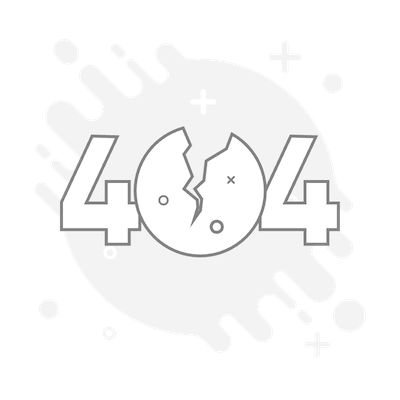
色方框),然後選擇軟體下載(下方紅色方框)下載安裝檔
https://i.imgur.com/pnHBMqr.jpg

▼執行安裝檔,首先選擇語言(尚未提供繁體中文版本,正在進行繁體中文化),之後按照
安裝程式步驟進行安裝,完成後退出安裝程式時會一併啟動應用程式
https://i.imgur.com/0JHjNob.jpg

▼應用程式首頁,會顯示已連接的鍵盤種類"RK-M75RGB New layout",左下顯示應用程式
版本
https://i.imgur.com/pjYS6c8.jpg

▼點選"RK-M75RGB New layout"可進入鍵盤按鍵Profile設定頁面,可新增/刪除/更名/匯
入/匯出設定檔。按鍵設定可區分Default/FN1/FN2並分別調整按鍵的自定義功能
https://i.imgur.com/pTVkv03.jpg

▼應用程式左邊功能列選擇巨集,可進行鍵盤巨集錄製、管理及調整相關設定
https://i.imgur.com/XwSrU9a.jpg

▼應用程式左邊功能列選擇燈光,可選擇共18種燈光效果種類及調整設定(亮度/速度/睡
眠時間/顏色等)
https://i.imgur.com/WuHHiKS.jpg

▼自定義燈效模式可指定自定義組別及設定個別按鍵顏色
https://i.imgur.com/ckOaQBC.jpg

▼燈光效果中最後一個Music為音樂律動燈效模式,需執行應用程式才能使用及設定
https://i.imgur.com/nuWOR56.jpg

▼應用程式左邊功能列選擇設定,可設定自動偵測、開機後自動啟動、重置鍵盤資料、回
復出廠預設值、應用程式升級、鍵盤韌體更新。Debounce(防彈跳)設定可選擇Gaming
mode(遊戲模式)或Office mode(辦公模式)
https://i.imgur.com/FaRRHwL.jpg

▼選擇重置鍵盤資料、回復出廠預設值、應用程式升級、鍵盤韌體更新時,會出現確認對
話框
https://i.imgur.com/e2am11S.jpg

▼鍵盤韌體更新,若有更新版韌體,應用程式會出現韌體更新通知,不過建議使用正常時
不需要更新韌體。更新時應用程式會指向一個資料夾,內部有韌體更新程式壓縮檔,解壓
縮後執行更新程式,會出現如下畫面,短按"一鍵升級"會更新內部BLE及HID韌體,升級完
成後拔除鍵盤線路並重新接上,就會使用新韌體啟動。更新過程中不要按壓鍵盤任何按鍵
、拔除連接線、關閉更新程式或電腦,避免更新失敗造成鍵盤無法運作
https://i.imgur.com/ppTuSRJ.jpg

▼內建預設燈效示範:
https://youtu.be/-d_Vyqehark
▼燈光相關熱鍵操作:
https://youtu.be/1WGx9aJp52M
規格:
型號:RK-M75
布局:81鍵(75%)
鍵盤軸體:RK K黃軸(線性,無聲,總鍵程4mm,觸發行程2mm,壓力50g,平均按壓次數
5000萬次)
軸體熱插拔:支援
鍵帽材質:ABS
鍵帽高度:OEM
背光:RGB背光,18種燈效及1種音樂律動燈效
多媒體支援:輔助FN
連接介面:有線USB-C、2.4G無線、無線藍牙5.0(可配對3組)
USB集線器:USB-C埠×1(需在有線模式下使用)
連接線:可拆卸式USB-C to USB-C/USB-A兩用線
鍵盤尺寸(L×W×H):327.6×138.6×42.35mm
鍵盤重量:0.94kg
電池容量:3750mAh,完全充電約需6至7小時,滿電開燈約可使用180小時(實際時間會因
使用狀況而異)
支援系統:Windows、Mac、iOS、Android
保固:1年
報告完畢,謝謝收看
--